Hogyan lehet megváltoztatni a Wi-Fi jelszót a Huawei HG532E, ZTE ZXV10 H108L)
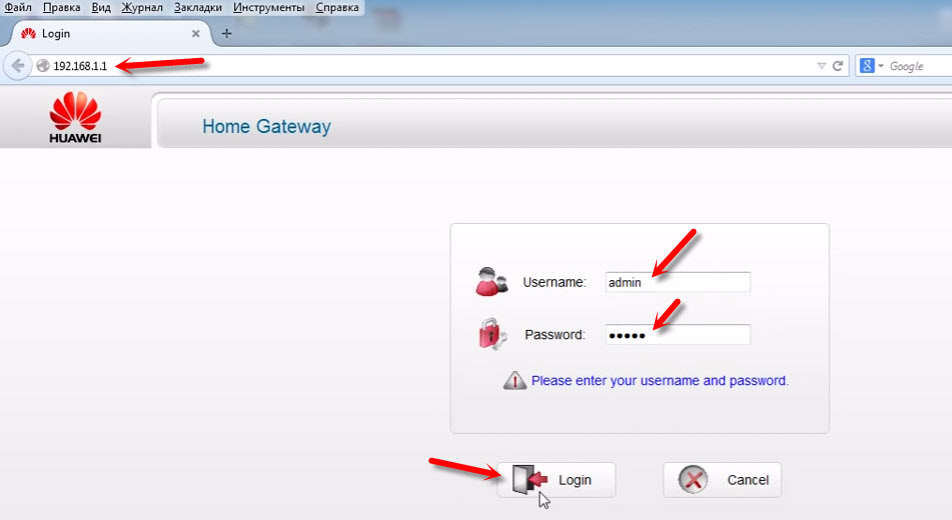
- 929
- 147
- Jónás János Endre
Hogyan lehet megváltoztatni a Wi-Fi jelszót a Huawei HG532E, ZTE ZXV10 H108L)
A rögzített kommunikációs szolgáltatások mellett az Ukrtelecom (WER) operátor biztosítja ügyfeleinek az Internet Access Service -t. Leggyakrabban az ügyfelekkel való kapcsolat biztosítása érdekében az ADSL modemeket ZTE ZXV10 H108L és HUAWEI HG532E biztosítják az ügyfeleknek. A vállalat szakemberei elkészítik az eszközök kezdeti konfigurációját, ideértve a Home Network WiFi szervezését. Ha meg kell változtatnia a jelszót, vagy meg kell változtatnia más beállításokat, akkor fizetett szolgáltatást kell megrendelnie a támogatási szolgáltatásban, vagy meg kell tennie magát.
A modem beállításakor az „ukrtelecom” mestere saját belátása szerint állította be a jelszót, vagy a WiFi -n keresztül szervezi a hálózathoz való hozzáférést a hálózathoz. Sokan úgy vélik, hogy az otthoni hálózat védelme nem fontos, mivel nincs értékes információ a számítógépen. A következő pontokat azonban figyelembe kell venni:
- Ha a jelszót nem telepítik, vagy minden szomszéd számára ismertté vált, akkor szabadon csatlakozhatnak a hálózatához. Ennek eredményeként az internetes csatorna eldugul a harmadik fél forgalmával, amely csökkenti a hozzáférés sebességét, és „elmaradást” okoz, amikor hálózati játékokat játszik, videót néz, stb. D.
- A hálózathoz csatlakozó kívülállók terjeszthetik a tiltott információkat vagy csalárd tevékenységeket folytathatnak. Ennek eredményeként a rendészeti tisztviselők eljutnak az Ön címére, és legalább magyarázatot kell adnia.
- Ha elfelejtette a WiFi jelszavát, akkor nem tudja csatlakoztatni az új eszközöket. Ebben az esetben meg kell változtatnia a WiFi hálózati jelszót a Huawei HG532E vagy ZTE ZXV10 H108L modemen.
Ha az utóbbi esetben vannak módok a jelszó megismerésére, akkor az első kettőben csak a jelszót cseréli egy új és megbízhatóra.
Változtassa meg a Wi-Fi jelszót az ukrtelecom modemeken
A jelszó megváltoztatásához számítógépre, táblagépre vagy okostelefonra lesz szüksége. A modemhez Wi-Fi-n keresztül, vagy kábel (LAN) segítségével kell csatlakoztatni.
Futtassa a böngészőt, és tárcsázza a címsor IP -címét 192.168.1.1. Megnyílik az engedélyezési ablak, amelyben be kell írni a „admin” bejelentkezést és az eszköz védelme érdekében az aktuális jelszót. A Routor gyártók beállítják az alapértelmezett "admin" vagy "1234" jelszót. Információk az eszköz utasításaiban elérhetők. Ha az alapértelmezett jelszó újra változik, akkor a modem hátulján rögzíthető. Alapértelmezés szerint a bejelentkezést leggyakrabban használják "Admin" És jelszó "Admin".
Így írják be a beállításokat Huawei HG532E:
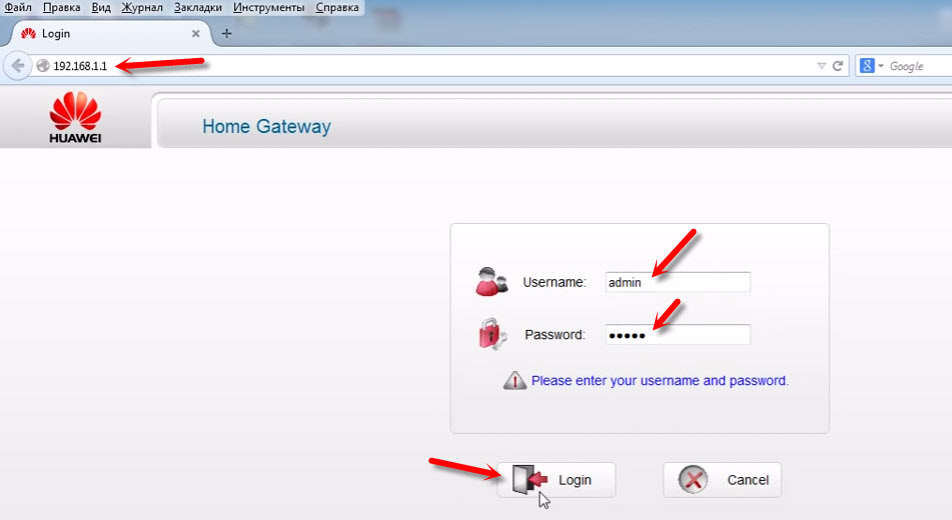
És ugyanúgy lépünk be a beállításokba ZTE ZXV10 H108L. Ha megvan ez a modem.
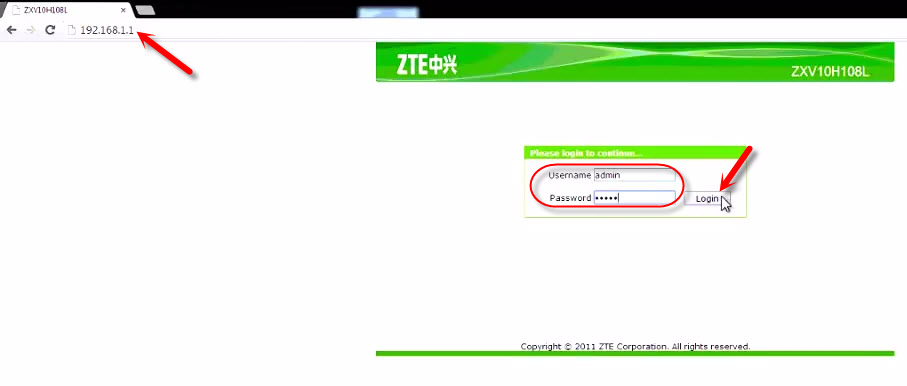
Abban az esetben, ha nem emlékszik a jelszóra, és nem tudja bejelentkezni a modembeállítások oldalon, a teljes visszaállítást a gyári beállításokhoz kell teljesítenie. Ne feledje azonban, hogy a hozzáférési jelszóval együtt visszaállítanak és az internetkapcsolat beállításai vannak. Fel kell hívnia a varázslót, vagy függetlenül írja be a csatlakozási paramétereket, és megerősítse a modemet az ukrtelecom -ból.
Vessen egy közelebbről, hogyan lehet megváltoztatni a jelszót az egyes modemeken.
WiFi jelszóváltás Huawei HG532E -re
A Huawei modem beállításaiban meg kell nyitnia a "Basic" és a "WLAN" részt.
- Az SSID mezőben megváltoztathatja a Wi-Fi hálózatot.
- A "WPA előre megosztott kulcs" mezőben megváltoztatjuk a jelszót a Wi-Fi hálózatból.
Ez így néz ki:
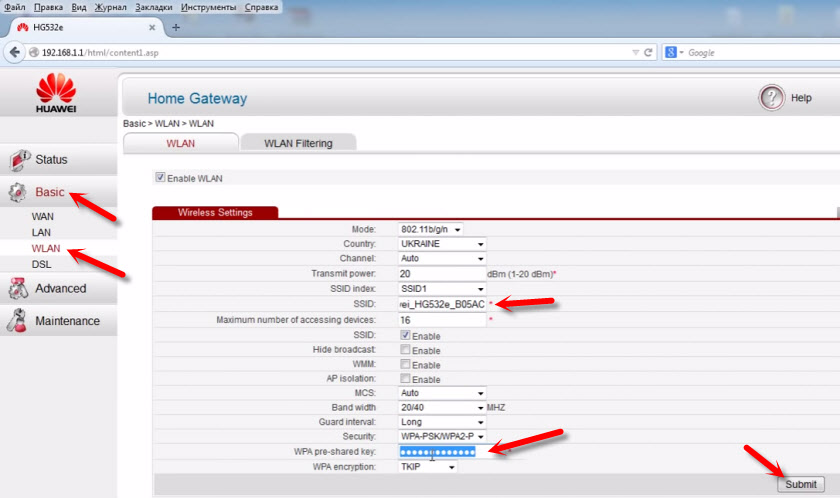
Jelezze meg az új jelszót (angol betűk és számok, legalább 8 karakter), és a beállítások használatához kattintson a "Küldés" gombra. Töltse le újra a modemet.
Hogyan lehet megváltoztatni a WiFi hálózati jelszót a ZTE ZXV10 H108L modemen?
Miután belépett a kezelőpanelbe, lépjen a "WLAN" - "Security" fülre.
A "WPA Passphrase" mezőben (WPA jelszó (a modem és firmware modelltől függően)) írjon be egy új hozzáférési jelszót a WiFi hálózathoz.
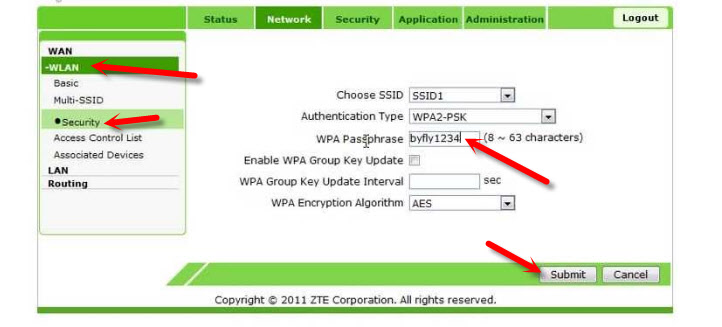
Mentse el a változtatásokat a "Beküldés" gombra kattintva. A modemet is újra kell indítania.
Ehhez a jelszó beállítása befejeződött, és használhatja az Access Channel for Internet -t az Ukrtelecom -ból, az összes eszközével, WiFi felületen. Csak Önnek kell csatlakoznia a WiFi -hez egy új jelszóval.
Ha a jelszó megváltoztatása után problémák merülnek fel a kapcsolattal
Abban az esetben, ha csak a jelszót változtatta meg, anélkül, hogy megváltoztatná a hálózati nevét (SSID), akkor problémák merülhetnek fel a vezeték nélküli hálózathoz kapcsolódó kapcsolatokkal a különböző eszközökön. A számítógépeken ez egy hiba: "Az ezen a számítógépen tárolt hálózati paraméterek nem felelnek meg a hálózat követelményeinek". Írtam a hiba megoldásáról a cikk keretében: Miért nem csatlakozik a laptop a Wi-Fi-hez. Röviden: a számítógépen törölnie kell egy Wi-Fi hálózatot, és már új jelszóval csatlakoznia kell ahhoz. Külön cikkekben már írtam, hogyan kell elfelejteni a hálózatot a Windows 10-ben, és törölni a Wi-Fi hálózatot a Windows 7-ben.
A mobil eszközökön (Android, iOS) csak meg kell nyitnia a vezeték nélküli hálózat tulajdonságait, vagy nyomja meg a hálózatot, és tartsa be a tartást. A menüben válassza a "Hálózat törlése" lehetőséget.
- « Hogyan lehet fájlokat átvinni a számítógépről a számítógépre Wi-Fi segítségével
- A Pppoe által a Tenda AC6 nem csatlakozik az internethez »

